如何在 Excel 中自动求和多个行和列?
使用 Excel 中的 SUM 方法,我们通常可以对一列或一行中的值进行求和。事实上,我们可以使用 AutoSum 公式来计算值的总和,这是一种比手动在单元格中输入 SUM 公式更快捷的方式。在 Excel 中,有一个名为 AutoSum 的公式,我将在下面解释。当您要求 Excel 自动计算一列或一行的数字总和时,它可以做到这一点。
每当您单击“自动求和”按钮时,Excel 都会自动输入一个公式来对数字求和(一个使用 SUM 函数的公式)。
查找自动求和按钮
步骤 1 - 只需选择一个位于您要加总的值旁边的单元格,转到电子表格“开始”选项卡上的“编辑”组,然后单击“自动求和”按钮。之后,按 Enter 键完成此过程。
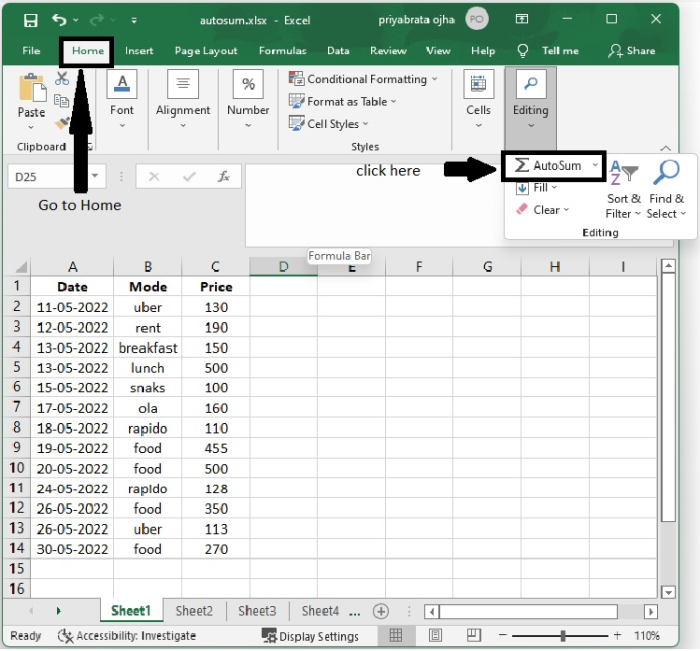
步骤 2 - 您可以通过转到“自动求和”菜单并从选项列表中选择“自动求和”的“求和”来进行计算。
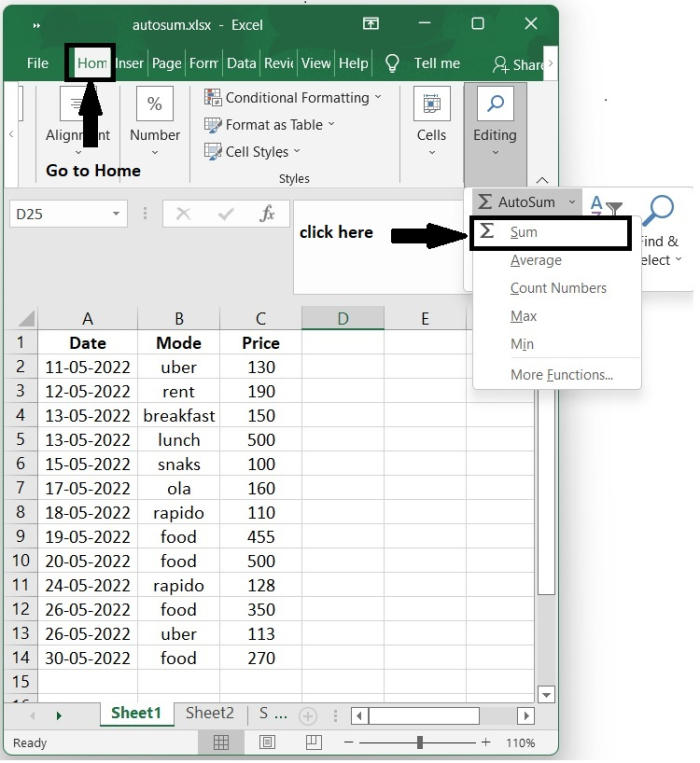
并且在“公式”选项卡上,自动求和按钮位于标有“函数库”的组中,我们很容易找到它。
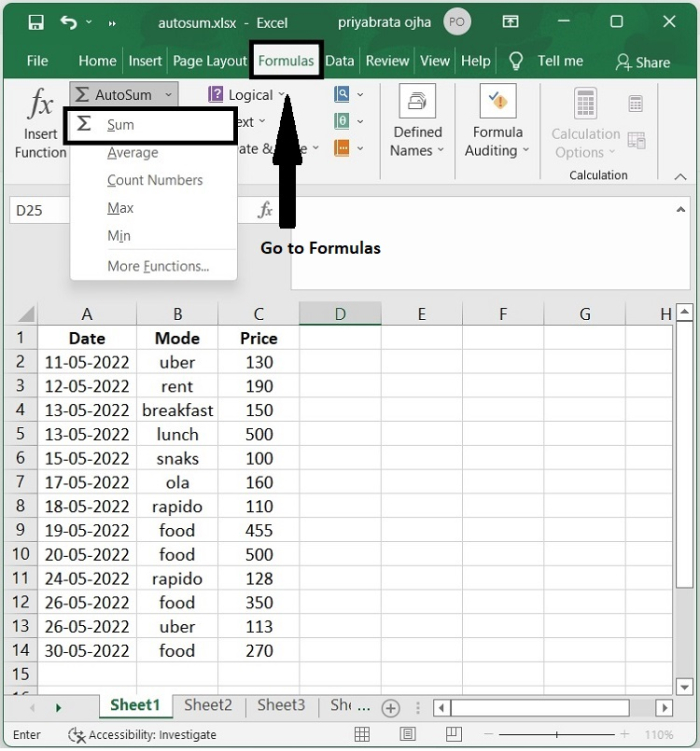
Excel 单列自动求和
我们使用 AutoSum 函数可以快速获得 Excel 中数据列表的总值,但它也可以帮助我们同时计算单个行和单个列的总和值。
步骤 1 - 选择您要自动求和的单个列,如下面的屏幕截图所示。
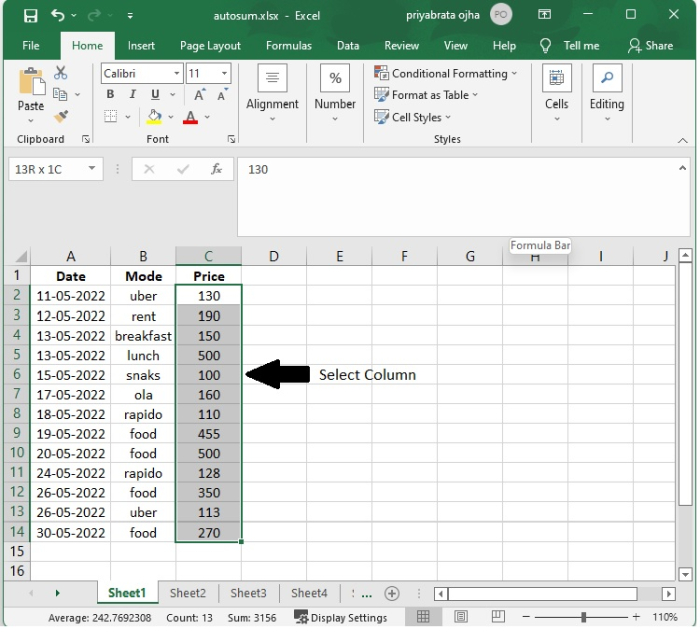
步骤 2 - 您也可以通过转到“公式”菜单并从那里选择“自动求和”,或转到“开始”菜单并选择“自动求和”来使用自动求和功能。结果如下。
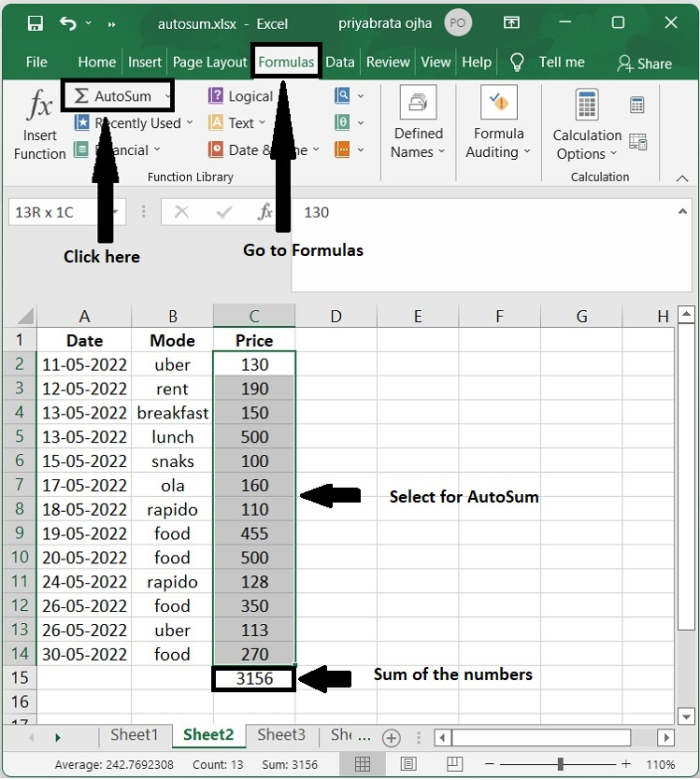
Excel 单行自动求和
步骤 1 - 选择您要自动求和的单个行,如下面的屏幕截图所示。
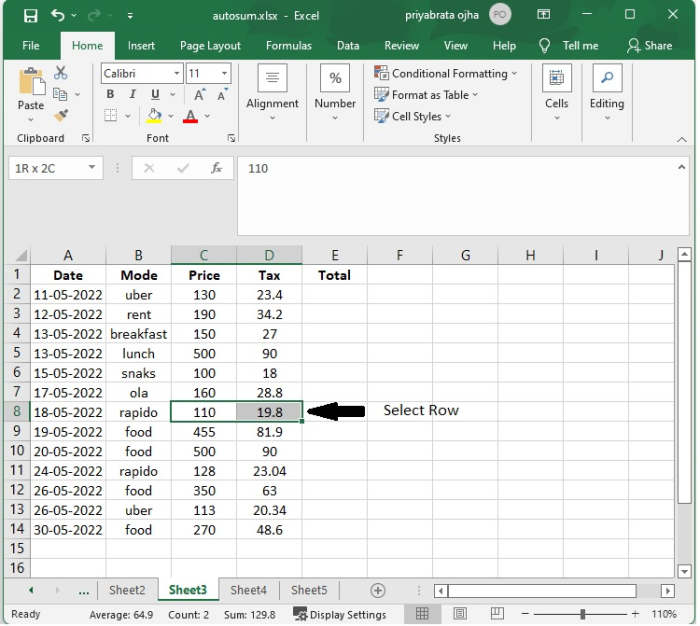
步骤 2 - 您也可以通过转到“公式”菜单并从那里选择“自动求和”,或转到“开始”菜单并选择“自动求和”来使用自动求和功能。结果如下。
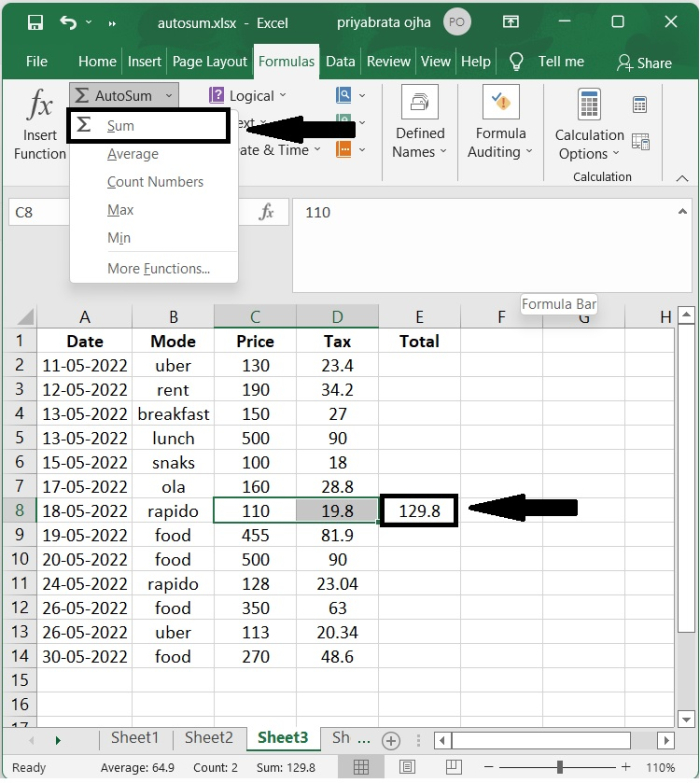
Excel 多行/列自动求和
Excel 中的 AutoSum 函数能够通过同时计算多行和多列的总和值来帮助我们计算数据列表的总和值。
步骤 1 - 选择多行和多列,以及这些行右侧和列下方的空白行和列,如下图所示。
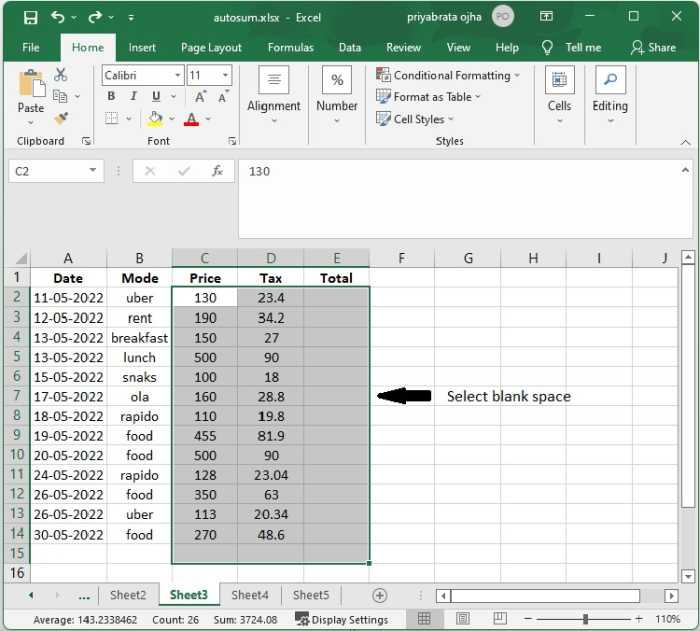
步骤 2 - 您也可以通过转到“公式”菜单并从那里选择“自动求和”,或转到“开始”菜单并选择“自动求和”来使用自动求和功能。结果如下。
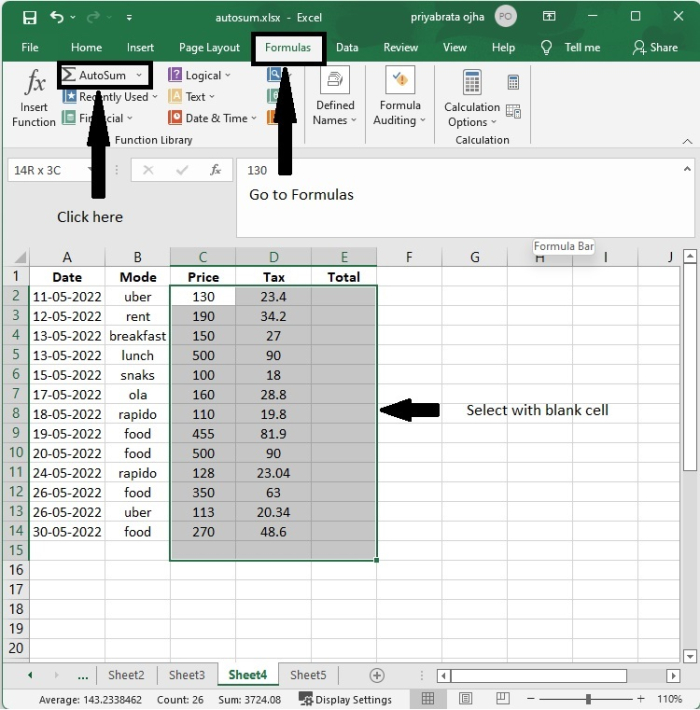
步骤 3 - 选择您希望总计的范围以及此范围右侧的空白列和此范围下方的空白行。您也可以通过转到“公式”菜单并从那里选择“自动求和”,或转到“开始”菜单并选择“自动求和”来使用自动求和功能。结果如下。
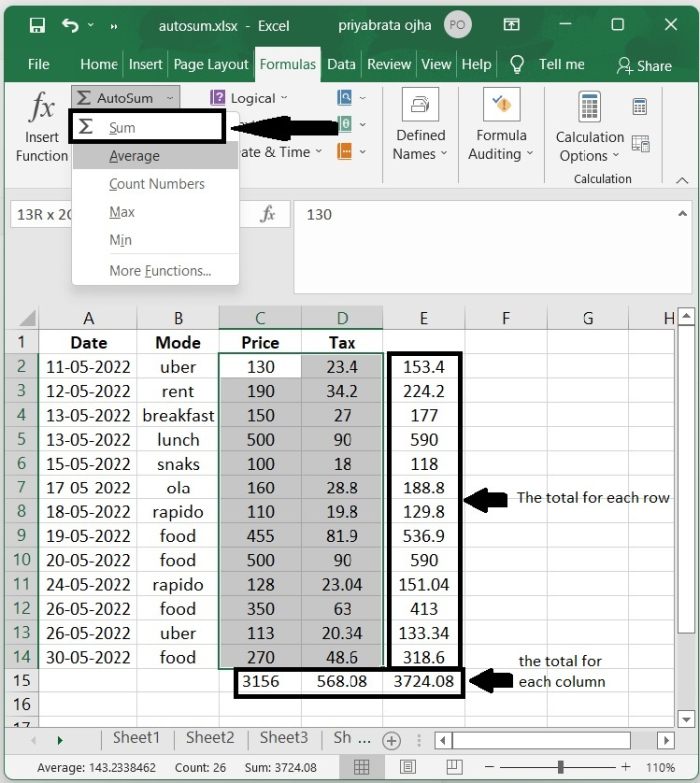
结论
在本教程中,您学习了如何自动添加单个行和单个列的值。此外,您还学习了自动求和多行和多列值的方法。


 数据结构
数据结构 网络
网络 关系数据库管理系统
关系数据库管理系统 操作系统
操作系统 Java
Java iOS
iOS HTML
HTML CSS
CSS Android
Android Python
Python C 编程
C 编程 C++
C++ C#
C# MongoDB
MongoDB MySQL
MySQL Javascript
Javascript PHP
PHP